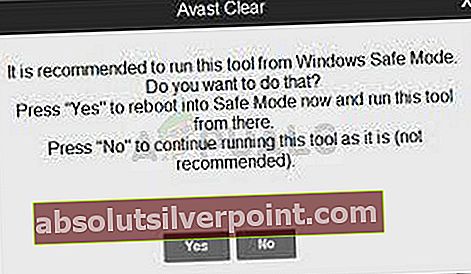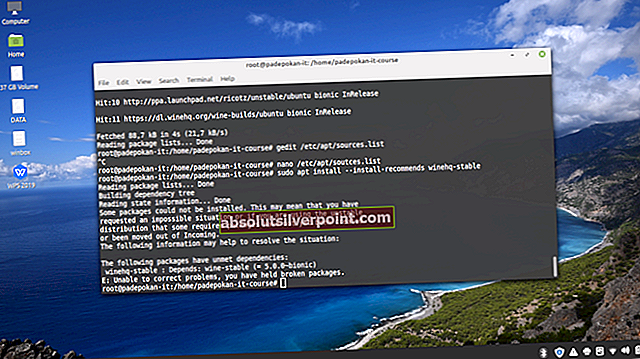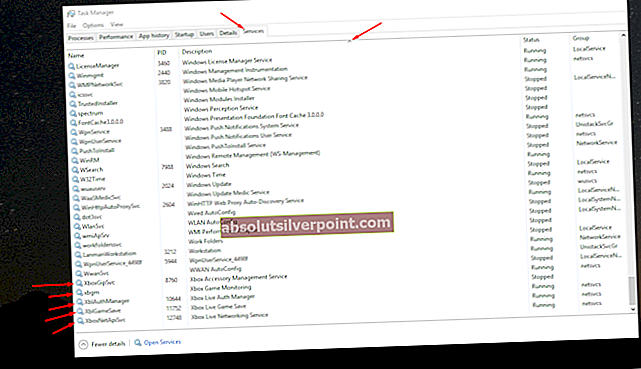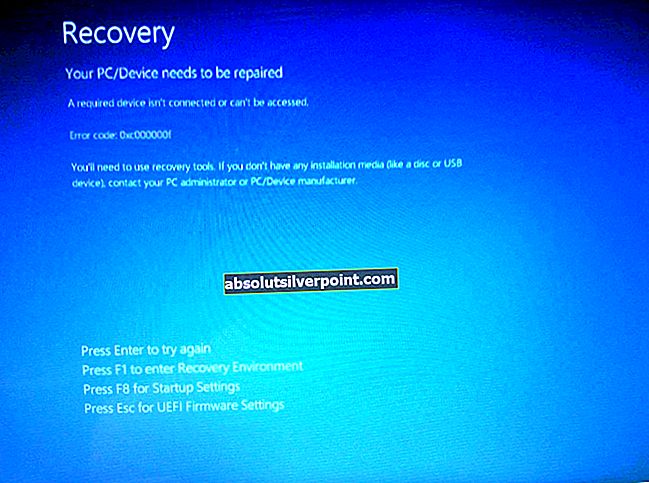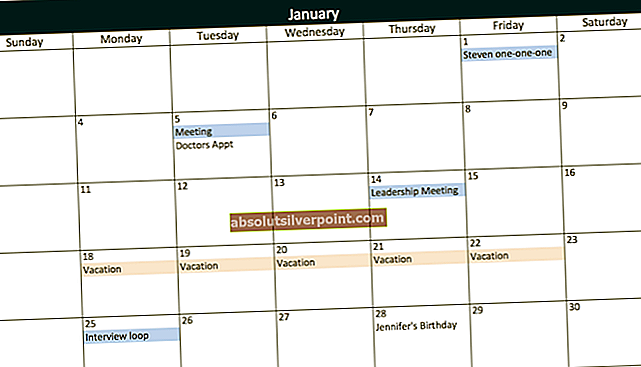Το Avast antivirus είναι μια από τις καλύτερες δωρεάν επιλογές προστασίας από ιούς για χρήστες που δεν θέλουν να ξοδέψουν χρήματα αλλά θέλουν προστασία ποιότητας, όσο καλύτερα μπορούν να πάρουν. Είναι δημοφιλές και λειτουργεί πολύ καλά, αλλά υπάρχουν ορισμένα σφάλματα που προβληματίζουν τους χρήστες για λίγο, όπως η ενημέρωση Avast "Άγνωστο σφάλμα".

Έχουμε ετοιμάσει αρκετές μεθόδους εργασίας για αυτό το πρόβλημα, οπότε φροντίστε να τις ελέγξετε και να τις δοκιμάσετε μία προς μία πριν την εγκαταλείψετε. Το σφάλμα εμφανίζεται όταν προσπαθείτε να ενημερώσετε τους ορισμούς ιών ή τα ίδια τα εργαλεία.
Τι προκαλεί άγνωστο σφάλμα Avast Update;
Το πρόβλημα προκαλείται συνήθως από ρυθμίσεις DNS που πρέπει να αλλάξουν. Είναι πολύ πιθανό ότι η διεύθυνση DNS που αποκτήθηκε αυτόματα δεν είναι αρκετά καλή και σας προτείνουμε να μεταβείτε σε διεύθυνση Google.
Ενδέχεται επίσης το τείχος προστασίας σας να εμποδίζει τη σύνδεση του ενημερωμένου υπολογιστή στο Διαδίκτυο, οπότε βεβαιωθείτε ότι το επιτρέπετε, ανεξάρτητα από το τι antivirus χρησιμοποιείτε. Η επαναφορά των ρυθμίσεων του Internet Explorer μπορεί επίσης να λειτουργήσει για εσάς!
Λύση 1: Αλλάξτε το DNS που χρησιμοποιείτε στο Google
Οι ρυθμίσεις DNS είναι μία από τις πιο σημαντικές ρυθμίσεις σύνδεσης στο Διαδίκτυο που μπορείτε να τροποποιήσετε σχετικά με τη σύνδεσή σας στο δίκτυο. Η διεύθυνση DNS λαμβάνεται αυτόματα από προεπιλογή, αλλά μπορείτε πάντα να εισαγάγετε τη διεύθυνση που θέλετε να χρησιμοποιήσετε.
Σας προτείνουμε να χρησιμοποιήσετε τη διεύθυνση Google DNS που είναι διαθέσιμη για δωρεάν χρήση και η οποία βοήθησε πολλούς χρήστες να επιλύσουν την ενημέρωση Avast "Άγνωστο σφάλμα".
- Χρησιμοποιήστε το συνδυασμό πλήκτρων Windows + R, το οποίο θα πρέπει να ανοίξει αμέσως το παράθυρο διαλόγου Εκτέλεση όπου πρέπει να πληκτρολογήσετε "ncpa.cpl" στη γραμμή και πατήστε OK για να ανοίξετε το στοιχείο ρυθμίσεων σύνδεσης στο Internet στον Πίνακα Ελέγχου.
- Η ίδια διαδικασία μπορεί επίσης να επιτευχθεί με χειροκίνητο Πίνακα Ελέγχου. Εναλλαγή της προβολής ρυθμίζοντας στην επάνω δεξιά ενότητα του παραθύρου σε Κατηγορία και κάντε κλικ στο Δίκτυο και Διαδίκτυο στο πάνω μέρος του παραθύρου. Κάντε κλικ στο κουμπί Κέντρο δικτύου και κοινής χρήσης για να το ανοίξετε. Προσπαθήστε να βρείτε το κουμπί Αλλαγή ρυθμίσεων προσαρμογέα στο αριστερό μενού και κάντε κλικ σε αυτό.

- Τώρα που το παράθυρο Σύνδεση Διαδικτύου είναι ανοιχτό χρησιμοποιώντας οποιεσδήποτε εξηγηθείσες παραπάνω οδηγίες, κάντε διπλό κλικ στον ενεργό Προσαρμογέα δικτύου και κάντε κλικ στο κουμπί Ιδιότητες παρακάτω εάν έχετε δικαιώματα διαχειριστή.
- Εντοπίστε το στοιχείο Internet Protocol Version 4 (TCP / IPv4) στη λίστα. Πατήστε σε αυτό για να το επιλέξετε και κάντε κλικ στο κουμπί Ιδιότητες παρακάτω.

- Μείνετε στην καρτέλα Γενικά και αλλάξτε το κουμπί επιλογής στο παράθυρο Ιδιότητες σε "Χρησιμοποιήστε τις ακόλουθες διευθύνσεις διακομιστή DNS" εάν είχε οριστεί σε κάτι άλλο.
- Ορίστε τον προτιμώμενο διακομιστή DNS σε 8.8.8.8 και τον εναλλακτικό διακομιστή DNS σε 8.8.4.4 για να χρησιμοποιήσετε τη διεύθυνση DNS Google.
- Διατηρήστε την επιλογή "Επικύρωση ρυθμίσεων κατά την έξοδο" και κάντε κλικ στο OK για να εφαρμόσετε αμέσως τις αλλαγές. Ελέγξτε αν εξακολουθεί να εμφανίζεται η ενημέρωση Avast "Άγνωστο σφάλμα"!
Λύση 2: Επαναφέρετε τις ρυθμίσεις του Internet Explorer
Ίσως πιστεύετε ότι αυτή η μέθοδος πιθανότατα δεν ισχύει για εσάς, αλλά ισχύει, ανεξάρτητα από το εάν χρησιμοποιείτε τον Internet Explorer ή όχι. Οι ρυθμίσεις του Internet Explorer σχετίζονται με όλες τις ρυθμίσεις διακομιστή μεσολάβησης, DNS και σύνδεσης που πρέπει να επαναφερθούν προκειμένου να αποφευχθεί η εμφάνιση της ενημέρωσης Avast "Άγνωστο σφάλμα" στον υπολογιστή σας ξανά.
- Ανοίξτε τον Internet Explorer στον υπολογιστή σας αναζητώντας τον στην επιφάνεια εργασίας μεταξύ των συντομεύσεων ή του μενού "Έναρξη" πατώντας το όνομά του. Κάντε κλικ στο εικονίδιο με το γρανάζι που βρίσκεται στην επάνω δεξιά γωνία. Από το μενού που ανοίγει, κάντε κλικ στις επιλογές Διαδικτύου για να ανοίξετε μια λίστα με σχετικές ρυθμίσεις σύνδεσης.

- Εάν δεν έχετε πρόσβαση στον Internet Explorer για κάποιο λόγο, ανοίξτε τον Πίνακα Ελέγχου αναζητώντας το στο μενού Έναρξη ή χρησιμοποιώντας το συνδυασμό πλήκτρων Windows + R, πληκτρολογώντας "control.exe" στη γραμμή Εκτέλεσης και κάνοντας κλικ στο OK για να εκτελέσετε τον Πίνακα Ελέγχου.
- Στον Πίνακα Ελέγχου, επιλέξτε Προβολή ως: Κατηγορία στην επάνω δεξιά γωνία και κάντε κλικ στο κουμπί Δίκτυο και Διαδίκτυο για να ανοίξετε αυτήν την ενότητα. Μέσα στο νέο παράθυρο, κάντε κλικ στις επιλογές Διαδικτύου για να μεταβείτε στην ίδια οθόνη όπως θα κάνατε εάν ανοίγατε τον Internet Explorer.

- Μεταβείτε στην καρτέλα Για προχωρημένους και κάντε κλικ στο Επαναφορά στην ενότητα Επαναφορά ρυθμίσεων του Internet Explorer.
- Επιλέξτε το πλαίσιο δίπλα στην επιλογή Διαγραφή προσωπικών ρυθμίσεων εάν δεν σας ενδιαφέρει τα αρχεία που άφησε ο Internet Explorer. Συνιστάται να επιλέξετε αυτό το πλαίσιο μόνο εάν δεν χρησιμοποιείτε καθόλου τον Internet Explorer.
- Βεβαιωθείτε ότι κάνετε ξανά κλικ στο κουμπί Επαναφορά και περιμένετε να ολοκληρωθεί εντελώς η διαδικασία. Ελέγξτε αν το σφάλμα εξακολουθεί να εμφανίζεται κατά την ενημέρωση του Avast.
Λύση 3: Προσθήκη εξαίρεσης τείχους προστασίας για το Updater
Το πρόγραμμα ενημέρωσης για το Avast έχει το δικό του εκτελέσιμο και συνιστάται να το επιτρέψετε στο τείχος προστασίας. Εάν χρησιμοποιείτε τείχος προστασίας τρίτου μέρους, μπορείτε να ακολουθήσετε τα απαραίτητα βήματα για να προσθέσετε ένα πρόγραμμα. Θα πρέπει να είναι διαθέσιμα στον ιστότοπό του. Δείτε πώς μπορείτε να κάνετε το ίδιο για το Windows Defender:
- Ξεκινήστε τον Πίνακα Ελέγχου αναζητώντας αυτό το εργαλείο στο κουμπί Έναρξη ή κάνοντας κλικ στο κουμπί Αναζήτηση ή στο κυκλικό κουμπί Cortana στο αριστερό τμήμα της γραμμής εργασιών.
- Αφού ανοίξει ο Πίνακας Ελέγχου, αλλάξτε την προβολή σε Μεγάλα ή Μικρά εικονίδια και μεταβείτε στο κάτω μέρος για να εντοπίσετε την επιλογή τείχους προστασίας του Windows Defender.

- Κάντε κλικ στο Windows Defender Firewall και κάντε κλικ στην επιλογή Να επιτρέπεται και στην εφαρμογή ή στη λειτουργία μέσω του τείχους προστασίας των Windows από την αριστερή λίστα επιλογών. Θα πρέπει να ανοίξει μια λίστα με εγκατεστημένες εφαρμογές. Μεταβείτε στο σημείο όπου εγκαταστήσατε το Avast >> setup >> instup.exe. Επιλέξτε αυτό το εκτελέσιμο αρχείο.
- Κάντε κλικ στο κουμπί OK και επανεκκινήστε τον υπολογιστή σας πριν δοκιμάσετε ξανά τη διαδικασία ενημέρωσης για να δείτε εάν εξακολουθεί να εμφανίζεται η ενημέρωση Avast "Άγνωστο σφάλμα"!
Λύση 4: Εκτελέστε μια καθαρή εγκατάσταση του Avast
Δεν υπάρχουν σχεδόν προβλήματα που δεν μπορούν να επιλυθούν με μια απλή καθαρή εγκατάσταση, η οποία θα διαγράψει όλα τα αρχεία, τις καταχωρήσεις μητρώου και τυχόν υπολείμματα με ένα ειδικό βοηθητικό πρόγραμμα της Avast ειδικά για τέτοιους σκοπούς. Αυτή η μέθοδος είναι εξαιρετικά χρήσιμη και σίγουρα θα πρέπει να τη χρησιμοποιήσετε ως τελευταία λύση όταν λαμβάνετε αυτό το σφάλμα.
- Πραγματοποιήστε λήψη της τελευταίας έκδοσης της σουίτας εγκατάστασης Avast κάνοντας κλικ και ανοίγοντας αυτόν τον σύνδεσμο και κάνοντας κλικ στο κουμπί Λήψη δωρεάν προστασίας από ιούς στο μέσο του ιστότοπου.
- Επίσης, θα χρειαστεί να κατεβάσετε το Avast Uninstall Utility από αυτόν τον σύνδεσμο, καθώς θα το χρειαστείτε αμέσως για να απαλλαγείτε από τα εναπομείναντα αρχεία.
- Αποσυνδεθείτε από το Διαδίκτυο μετά τη λήψη αυτών των αρχείων και την εκκίνηση σε ασφαλή λειτουργία ακολουθώντας τις οδηγίες που έχουμε ετοιμάσει σε αυτό το άρθρο. Αυτό το βήμα δεν είναι υποχρεωτικό, αλλά θα προσφέρει καλύτερα αποτελέσματα.
- Εκτελέστε το Avast Uninstall Utility και αναζητήστε το φάκελο στον οποίο έχετε εγκαταστήσει το Avast. Εάν το εγκαταστήσατε στον προεπιλεγμένο φάκελο (Program Files), μπορείτε να το αφήσετε. Περιηγηθείτε στην Εξερεύνηση αρχείων έως ότου βρείτε τον σωστό φάκελο.
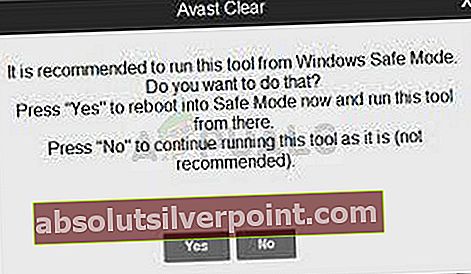
- Κάντε κλικ στην επιλογή κατάργησης και επανεκκινήστε τον υπολογιστή σας εκκινώντας σε κανονική εκκίνηση. Ελέγξτε αν η ενημέρωση έχει επιστρέψει στο φυσιολογικό!